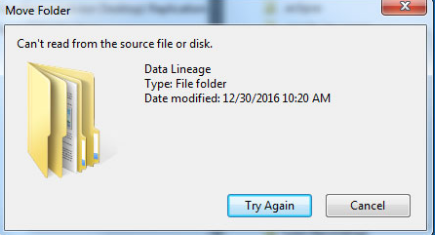Kaip iš naujo įdiegti „Realtek HD Audio Manager“ sistemoje „Windows“
„Realtek HD“ garso tvarkyklė yra dažniausiai naudojama garso tvarkyklė, skirta tvarkyti „Windows“ sistemos garso nustatymus. „Realtek High Definition Audio Manager“ iš tikrųjų yra supakuotas kartu su „Realtek Audio“ tvarkykle. Iš esmės tai yra dažniausiai naudojama garso tvarkyklė, įkelta nuostabiomis funkcijomis ir palaikanti šešių kanalų skaitmeninį į analoginį keitiklį (DAC) kartu su 16,20,24 bitų impulsų kodo moduliacija 5.1 kanalo garsu. Šiame straipsnyje mes kalbėsime apie tai, kaip iš naujo įdiegti „Realtek HD Audio Manager“ sistemoje „Windows“. Pradėkime!
Ši garso tvarkyklė taip pat palengvina garso valdymą „Windows“ darbalaukyje ir, žinoma, siūlo aukštos kokybės garsą jūsų sistemai per garso plokštę. Jis žymimas jūsų garso įrenginiu, kad pagerintų garso kokybę. Neseniai „Windows“ vartotojai taip pat pranešė apie sunkumus pasiekiant garso tvarkyklę. Vartotojai taip pat turėjo „Realtek HD Audio Manager“ piktograma pamesta arba nuklysta iš užduočių juostos, sistemos dėklo ir pranešimų skyriaus. Problema tikriausiai gali kilti po „Windows“ naujinimo arba dėl garso plokštės tvarkyklės pakeitimo.
Iš naujo įdiekite „Realtek HD Audio Manager“ „Realtek HD“ garso tvarkyklė
Prieš atsisiųsdami naujas tvarkykles, turite pašalinti visus dabartinius tvarkykles. Norint išvengti pasikartojančių konfliktų tarp įvairių tvarkyklių, reikia pašalinti ir pasikartojančius garso tvarkykles.
xposed karkasas lg g2
- Spustelėkite „Windows + X“ ir pasirinkite Įrenginių tvarkytuvė norėdami atidaryti „Device Manager“ sistemoje „Windows 10“.
- Išskleiskite Garso, vaizdo ir žaidimų valdikliai sąraše. Dešiniuoju pelės mygtuku spustelėkite „Realtek“ aukštos raiškos garsas ir tada spustelėkite Pašalinkite įrenginį .
- Palieskite Ištrinkite šio įrenginio tvarkyklės programinę įrangą parinktį ir paspauskite Pašalinti mygtuką.
- Tada galite spustelėti Veiksmas skirtuką ir palieskite Ieškokite aparatūros pakeitimų . „Windows“ automatiškai nuskaitys ir atsisiųs „Realtek HD Audio“ tvarkyklę, tada iš naujo įdiegs „Realtek HD Audio Manager“ programinę įrangą.

Tam, kad rankiniu būdu atsisiųsti garso tvarkyklę , Eikite į oficialią „Realtek“ svetainę čia - realtek.com/en/downloads. Paspausti Aukštos raiškos garso kodekai (programinė įranga) . Atsisiuntimo puslapyje bus pateiktos galimos dabar atsisiųsti garso tvarkyklės. Ieškokite norimo ir atsisiųskite.
Kai atsisiuntimo procesas bus baigtas, dukart spustelėkite sąrankos failus ir vykdykite instrukcijas, kad užbaigtumėte diegimą.
Nepaisant to, kad iš naujo įdiegėte „Realtek HD Audio“, vis tiek pastebite, kad trūksta komponento arba jums sunku jį atidaryti, vadovaukitės šiais pasiūlymais.
kas yra eilėje gmail
Išspręskite „Realtek HD Audio Manager“ problemas
1) Išjunkite „Microsoft UAA“ magistralės tvarkyklę „HD Audio“ ir ištaisykite tvarkyklių konfliktus
- Įrenginių tvarkytuvėje turite išplėsti sistemos įrenginius
- Ieškokite ir raskite vietą „Microsoft“ UAA magistralės tvarkyklė aukštos raiškos garsui.
- Dešiniuoju pelės mygtuku spustelėkite jį ir išskleidžiamajame meniu palieskite Išjungti.
- Atidarykite „Windows“ nustatymus ir eikite į Programos ir funkcijos
- Paspausti „Realtek“ aukštos raiškos garso tvarkyklė ir spustelėkite parinktį su Pašalinti vairuotojas.
- Tada eikite į „Device Manager“ ir dešiniuoju pelės mygtuku spustelėkite išjungtą „Microsoft“ tvarkyklę.
- Išskleidžiamajame meniu bakstelėkite Pašalinti.
- Kai tai padarysite, dabar iš naujo įdiekite „Realtek HD Audio Driver“.

2] Įjunkite paleistį užduočių tvarkytuvėje
Taip pat galite įjungti „Realtek HD Audio Manager“ paleisdami iš „Task Manager“.
- Eikite į „Pradėti“ ir atidarykite „Task Manager“.
- Tada eikite į Pradėti skirtuką.
- Ieškokite ir suraskite „Realtek HD Audio Manager“.
- Jei būsena išjungta, dešiniuoju pelės mygtuku spustelėkite ją ir bakstelėkite Įgalinti parinktį iš išskleidžiamojo meniu.
- Dabar paleiskite sistemą iš naujo.

3) Atnaujinkite garso tvarkyklės programinę įrangą
Taip pat galite atsisiųsti naujausią „Realtek HD Audio Manager“ versiją atnaujindami garso tvarkyklę.
- Atidarykite „Device Manager“.
- Išskleisti Garso, vaizdo ir žaidimų valdikliai.
- Dešiniuoju pelės mygtuku spustelėkite „Realtek“ aukštos raiškos garsas ir bakstelėkite Atnaujinti tvarkyklę iš išskleidžiamojo meniu.
- Tarkime, kad kompiuteryje turite naujausią tvarkyklės sąrankos failą, pasirinkite Naršykite mano kompiuteryje ieškodami tvarkyklių programinės įrangos.
- Pasirinkite ir tada pasirinkite Leisk man pasirinkti iš galimų tvarkyklių sąrašo mano kompiuteryje.
- Ieškokite ir pasirinkite naujausią tvarkyklę pagal datą, tada palieskite Kitas, kad atnaujintumėte.
4) Pridėkite seną aparatinę įrangą | „Realtek HD“ garso tvarkyklė
- Eikite į „Device Manager“.
- Ieškokite ir bakstelėkite Garso, vaizdo ir žaidimų valdikliai .
- Bakstelėkite Veiksmas skirtuką.
- Ieškokite ir paspauskite toliau Pridėkite seną aparatinę įrangą iš išskleidžiamojo meniu.
- Bakstelėkite mygtuką Kitas ir pasirinkite radijo mygtuką Automatiškai ieškokite ir įdiekite aparatinę įrangą (rekomenduojama).

- Paspauskite „Next“ ir dar kartą rankiniu būdu įdiekite tvarkyklę.
Išvada
Gerai, tai buvo visi žmonės! Tikiuosi, kad jums patinka šis „Realtek HD“ garso tvarkyklės straipsnis ir jums tai naudinga. Pateikite mums savo atsiliepimus apie tai. Taip pat, jei jūs turite daugiau klausimų, susijusių su šiuo straipsniu. Tada praneškite mums toliau pateiktame komentarų skyriuje. Netrukus susisieksime su jumis.
Geros dienos!
Taip pat žiūrėkite: Kaip ištrinti įvykių žurnalus sistemoje „Windows 10“
anoniminė dienoraščių platforma nemokama